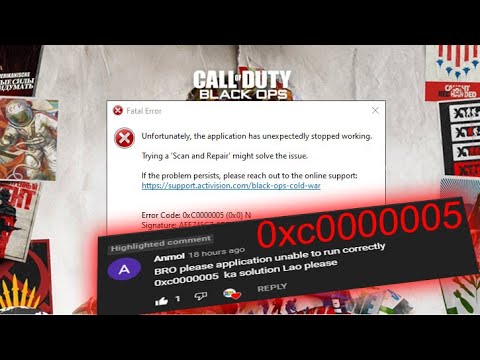
Ошибка установки Windows
Ошибка останавливает установку ОС Windows и в основном связана с временными аппаратными проблемами с оперативной памятью или повреждением жесткого диска из-за поврежденных секторов.
Ошибка: при установке Windows произошла непредвиденная ошибка….
Ошибка нарушения прав доступа
Ошибка возникает, когда программа в Windows пытается получить доступ к местоположению или данным из местоположения, которое ей не назначено. Это может произойти с любым приложением Windows из-за проблем с реестром, неисправной оперативной памяти, поврежденных драйверов, заражения вирусом или неправильного обновления безопасности и т. д.
Ошибка: Исключение: ошибка нарушения прав доступа (0xc0000005) в ….
Приложение не может запуститься
Ошибка появляется при запуске программы, установленной на вашем ПК с Windows, такой как Mozilla, VLC, браузер Chrome, игра и т. д. В большинстве случаев переустановка не помогает решить проблему, поскольку она вызвана недействительными, неподписанными или неполные файлы DLL, которые помогают программному обеспечению работать на платформе Windows.
Ошибка: приложение не удалось запустить корректно (0xc0000005).
_____________
РЕШЕНИЕ:
_____________
1- Запустите утилиту CHKDSK.
Поврежденный жесткий диск или поврежденные сектора на нем также могут привести к коду ошибки 0x0000005. Вы можете запустить утилиту CHKDSK (проверка диска), чтобы попытаться исправить повреждение диска из-за поврежденных секторов.
Откройте командную строку в режиме администратора и введите chkdsk X: /f /r, где X — буква жесткого диска, требующего ремонта, и нажмите клавишу «Enter».
2- Очистите кэши и временные файлы Windows, щелкните значок Windows, найдите программу «RUN/» и откройте ее. введите его.
— Команды: предварительная выборка temp %temp%
Введите одну за другой команду и удалите файлы, когда после нажатия кнопки Enter появится папка!
3. Каждое обновление включает в себя новые функции и вспомогательные файлы, поэтому, возможно, ваш сетевой фреймворк не поддерживает, сначала посмотрите видео, как я активировался, а если нет, то выполните поиск сетевых фреймворков в Google и обновите их.
ПРИМЕЧАНИЕ. Обновите Net Framework в соответствии с вашим приложением.
(например: если вы используете vlc, найдите в Google, какая сетевая платформа поддерживает vlc, и загрузите ее. 🙂
_______________________________
Не забудьте подписаться
Windows Fixer и ОС Windows Fixer
за ваше руководство и помощь. 2К Гол
_______________________________
2-й канал: youtube.com/c/windowfixeros
_______________________________
Идентификатор Discord: YouTuber#7150
Ссылка на INV сервера: https://discord.gg/y9dUwVVJMU
_______________________________
Социальные контакты:
Твиттер: @FixerWindows
ИНСТАГРАММ: @Windowsfixer
FACEBOOKPAGE:PCWindowsFixer
_______________________________
Пожалуйста, воспользуйтесь возможностью подключиться и поделиться этим видео со своими друзьями и семьей, если вы считаете его полезным.

No Comments